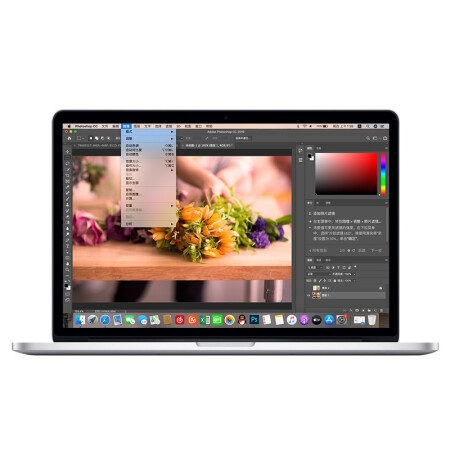win10系統游戲卡頓怎么解決?
-
win10系統游戲卡頓怎么解決?
一. 關閉nagle算法
Nagle算法是TCP協議里的一套算法,可以將數據小包統一打包成為一堆再發送,減少傳輸次數,主要用來提高帶寬利用率避免網絡擁堵。最大問題就是導致某些在線操作延遲過高,進而導致網游卡頓。
1. 按下快捷鍵Win+R,調出“運行”對話框,輸入“regedit”進入注冊表編輯器;
2. 將下列地址粘貼到注冊表編輯器的地址欄中:計算機\HKEY_LOCAL_MACHINE\SYSTEM\CurrentControlSet\Services\Tcpip\Parameters\Interfaces;
3. 依次點擊下方注冊表項,檢查右窗格中是否包含“DhcpIPAddress”值;
4. 在包含有“DhcpIPAddress”的子項下,分別建立兩個DWORD(32)值,依次命名為“TcpAckFrequency”和“TCPNoDelay”,鍵值全部設為“1”。注意!包含“DhcpIPAddress”的子項可能不只一個,所有的都要添加;
5. 重啟電腦后,Nagel就被完全禁用了;
二. 設置圖形性能
點擊“設置”>“系統”>“顯示”,將右側窗格拉到最下,并點擊“圖形設置”。
默認情況下,Win10會將本機安裝的游戲全部列出,并依據游戲類別自動賦予“高性能”或“節能” 。這里我們要做的,是檢查有無漏網之魚,保證所有的游戲均運行在“高性能”模式下。如果自己要玩的游戲沒找到,可以先點擊“瀏覽”按鈕手工添加,然后手工賦予“高性能”模式(注意區分游戲是桌面應用還是Microsoft Store應用)。
三. 禁止全屏優化
全屏優化就是游戲在切換到桌面的一瞬間,會有一段黑屏。全屏優化模式下,顯卡會渲染游戲,因此游戲的性能會略好一些(即進入和退出游戲時會有一瞬間黑屏),而非全屏優化模式下,顯卡除了要渲染游戲還要同時兼顧桌面,性能稍遜一些,那么如何關閉它呢?
1. 右擊游戲圖標,選擇“屬性”;
2. 在彈出對話框中點擊“兼容性”>”禁用全屏優化”,取消“禁用全屏優化”,重新啟動游戲即可;
注:這項功能與電腦硬件及游戲均有關系,有人勾選后流暢,有人取消后流暢。具體是否勾選,還是以大家電腦上的實測結果來定。
游戲莫名卡頓三招搞定!Win10游戲優化教程
四. 開啟Win10游戲模式
此外Win10里還內置了一項“游戲模式”,它有三大作用。一是負責給游戲分配更多的CPU與顯卡資源,二是掛起不相關的進程,三是禁止游戲過程中Wn10自動更新。
默認情況下,這項設置是自動打開的,通常不需要我們操作。不過有時也可能會被其他軟件誤關,自行檢查一下即可。
路徑:“設置”>“游戲”>“游戲模式”,保持右窗格“游戲模式”為打勾狀態。
推薦閱讀: - 上一篇:Win10應用商店OneDrive UWP版下線無法安裝怎么解決? 下一篇:win10系統關閉防火墻后取消彈窗信息怎么設置?